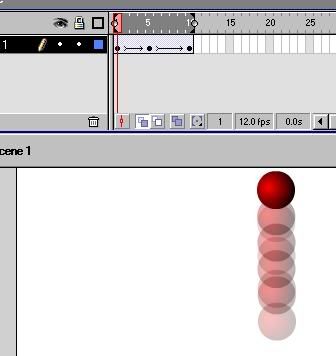Pemodelan adalah membentuk suatu benda-benda atau obyek. Membuat dan mendesain obyek tersebut sehingga terlihat seperti hidup. Sesuai dengan obyek dan basisnya, proses ini secara keseluruhan dikerjakan di komputer. Melalui konsep dan proses desain, keseluruhan obyek bisa diperlihatkan secara 3 dimensi, sehingga banyak yang menyebut hasil ini sebagai pemodelan 3 dimensi (3D modelling).
Ada beberapa aspek yang harus dipertimbangkan bila membangun model obyek, kesemuanya memberi kontribusi pada kualitas hasil akhir. Hal-hal tersebut meliputi metoda untuk mendapatkan atau membuat data yang mendeskripsikan obyek, tujuan dari model, tingkat kerumitan, perhitungan biaya, kesesuaian dan kenyamanan, serta kemudahan manipulasi model. Proses pemodelan 3D membutuhkan perancangan yang dibagi dengan beberapa tahapan untuk pembentukannya. Seperti obyek apa yang ingin dibentuk sebagai obyek dasar, metoda pemodelan obyek 3D, pencahayaan dan animasi gerakan obyek sesuai dengan urutan proses yang akan dilakukan.
a. Motion Capture/Model 2D
Yaitu langkah awal untuk menentukan bentuk model obyek yang akan dibangun dalam bentuk 3D. Penekanannya adalah obyek berupa gambar wajah yang sudah dibentuk intensitas warna tiap pixelnya dengan metode Image Adjustment Brightness/Contrast, Image Color Balance, Layer Multiply, dan tampilan Convert Mode RGB dan format JPEG. Dalam tahap ini digunakan aplikasi grafis seperti Adobe Photoshop atau sejenisnya. Dalam tahap ini proses penentuan obyek 2D memiliki pengertian bahwa obyek 2D yang akan dibentuk merupakan dasar pemodelan 3D.
Keseluruhan obyek 2D dapat dimasukkan dengan jumlah lebih dari satu, model yang akan dibentuk sesuai dengan kebutuhan. Tahap rekayasa hasil obyek 2D dapat dilakukan dengan aplikasi program grafis seperti Adobe Photoshop dan lain sebagainya, pada tahap pemodelan 3D, pemodelan yang dimaksud dilakukan secara manual. Dengan basis obyek 2D yang sudah ditentukan sebagai acuan. Pemodelan obyek 3D memiliki corak yang berbeda dalam pengolahannya, corak tersebut penekanannya terletak pada bentuk permukaan obyek.
b. Dasar Metode Modeling 3D
Ada beberapa metode yang digunakan untuk pemodelan 3D. Ada jenis metode pemodelan obyek yang disesuaikan dengan kebutuhannya seperti dengan nurbs dan polygon ataupun subdivision. Modeling polygon merupakan bentuk segitiga dan segiempat yang menentukan area dari permukaan sebuah karakter. Setiap polygon menentukan sebuah bidang datar dengan meletakkan sebuah jajaran polygon sehingga kita bisa menciptakan bentuk-bentuk permukaan. Untuk mendapatkan permukaan yang halus, dibutuhkan banyak bidang polygon. Bila hanya menggunakan sedikit polygon, maka object yang didapat akan terbagi sejumlah pecahan polygon.
Sedangkan Modeling dengan NURBS (Non-Uniform Rational Bezier Spline) merupakan metode paling populer untuk membangun sebuah model organik. Kurva pada Nurbs dapat dibentuk dengan hanya tiga titik saja. Dibandingkan dengan kurva polygon yang membutuhkan banyak titik (verteks) metode ini lebih memudahkan untuk dikontrol. Satu titik CV (Control verteks) dapat mengendalikan satu area untuk proses tekstur.
c. Proses Rendering
Tahap-tahap di atas merupakan urutan yang standar dalam membentuk sebuah obyek untuk pemodelan, dalam hal ini texturing sebenarnya bisa dikerjakan overlap dengan modeling, tergantung dari tingkat kebutuhan. Rendering adalah proses akhir dari keseluruhan proses pemodelan ataupun animasi komputer. Dalam rendering, semua data-data yang sudah dimasukkan dalam proses modeling, animasi, texturing, pencahayaan dengan parameter tertentu akan diterjemahkan dalam sebuah bentuk output. Dalam standard PAL system, resolusi sebuah render adalah 720 x 576 pixels. Bagian rendering yang sering digunakan:
- Field Rendering. Field rendering sering digunakan untuk mengurangi strobing effect yang disebabkan gerakan cepat dari sebuah obyek dalam rendering video.
- Shader. Shader adalah sebuah tambahan yang digunakan dalam 3D software tertentu dalam proses special rendering. Biasanya shader diperlukan untuk memenuhi kebutuhan special effect tertentu seperti lighting effects, atmosphere, fog dan sebagainya.
d. Texturing
Proses texturing ini untuk menentukan karakterisik sebuah materi obyek dari segi tekstur. Untuk materi sebuah object bisa digunakan aplikasi properti tertentu seperti reflectivity, transparency, dan refraction. Texture kemudian bisa digunakan untuk meng-create berbagai variasi warna pattern, tingkat kehalusan/kekasaran sebuah lapisan object secara lebih detail.
e. Image dan Display
Merupakan hasil akhir dari keseluruhan proses dari pemodelan. Biasanya obyek pemodelan yang menjadi output adalah berupa gambar untuk kebutuhan koreksi pewarnaan, pencahayaan, atau visual effect yang dimasukkan pada tahap teksturing pemodelan. Output images memiliki Resolusi tinggi berkisar Full 1280/Screen berupa file dengan JPEG,TIFF, dan lain-lain. Dalam tahap display, menampilkan sebuah bacth Render, yaitu pemodelan yang dibangun, dilihat, dijalankan dengan tool animasi. Selanjutnya dianalisa apakah model yang dibangun sudah sesuai tujuan. Output dari Display ini adalah berupa *.Avi, dengan Resolusi maksimal Full 1280/Screen dan file *.JPEG.
Ada beberapa metode yang digunakan untuk pemodelan 3D. Metode pemodelan obyek disesuaikan dengan kebutuhannya seperti dengan nurbs dan polygon ataupun subdivision. Modeling polygon merupakan bentuk segitiga dan segiempat yang menentukan area dari permukaan sebuah karakter. Setiap polygon menentukan sebuah bidang datar dengan meletakkan sebuah jajaran polygon sehingga kita bisa menciptakan bentuk-bentuk permukaan. Untuk mendapatkan permukaan yang halus, dibutuhkan banyak bidang polygon. Bila hanya digunakan sedikit polygon, maka object yang didapatkan akan terbagi menjadi pecahan-pecahan polygon.
Sedangkan Modeling dengan Nurbs (Non-Uniform Rational Bezier Spline) adalah metode paling populer untuk membangun sebuah model organik. Hal ini dikarenakan kurva pada Nurbs dapat dibentuk dengan hanya tiga titik saja. Dibandingkan dengan kurva polygon yang membutuhkan banyak titik (verteks) metode ini lebih memudahkan untuk dikontrol. Satu titik CV (Control verteks) dapat mengendalikan satu area untuk proses tekstur.
Desain permodelan grafik sangat berkaitan dengan grafik komputer. Berikut adalah kegiatan yang berkaitan dengan grafik komputer:
1.Pemodelan geometris : menciptakan model matematika dari objek-objek 2D dan 3D.
2.Rendering : memproduksi citra yang lebih solid dari model yang telah dibentuk.
3.Animasi : Menetapkan/menampilkan kembali tingkah laku/behaviour objek bergantung waktu.

Kerangka grafik komputer
1.Graphics Library/package (contoh : OpenGL) adalah perantara aplikasi dan display hardware(Graphics System).
2.Application program memetakan objek aplikasi ke tampilan/citra dengan memanggil graphics library.
3.Hasil dari interaksi user menghasilkan/modifikasi citra.
4.Citra merupakan hasil akhir dari sintesa, disain, manufaktur, visualisasi dll.
Pemodelan Geometris
Transformasi dari suatu konsep (atau suatu benda nyata) ke suatu model geometris yang bisa ditampilkan pada suatu komputer :
– Shape/bentuk
– Posisi
– Orientasi (cara pandang)
– Surface Properties/Ciri-ciri Permukaan (warna, tekstur)
– Volumetric Properties/Ciri-ciri volumetric (ketebalan/pejal, penyebaran cahaya)
- Lights/cahaya (tingkat terang, jenis warna)
- Dan lain-lain …
Pemodelan Geometris yang lebih rumit :
– Jala-jala segi banyak: suatu koleksi yang besar dari segi bersudut banyak, dihubungkan satu sama lain.
– Bentuk permukaan bebas: menggunakan fungsi polynomial tingkat rendah.
– CSG: membangun suatu bentuk dengan menerapkan operasi boolean pada bentuk yang primitif.
Elemen-elemen pembentuk Grafik Geometri
Pemrosesan citra untuk ditampilkan di layar
Hardware Display Grafik : Vektor
1.Vetor (calligraphic, stroke, random-scan)
2.Arsitektur Vektor
Hardware Display Grafik : Raster
1.Raster (TV, bitmap, pixmap), digunakan dalam layar dan laser printer
2.Arsitektur Raster